La suite Microsoft Office est l'un des logiciels de productivité les plus utilisés et est disponible pour les systèmes d'exploitation de bureau et mobiles courants, notamment Windows, Mac OS X, Android et iOS. Les utilisateurs qui ne peuvent pas se permettre la version de bureau du logiciel peuvent utiliser la version Web d'Office.
Si vous êtes un utilisateur d'Office Word ou Excel depuis longtemps, vous avez probablement remarqué la petite barre d'outils qui apparaît lorsque vous sélectionnez une partie du document dans Word, Excel ou PowerPoint. C'est-à-dire qu'une mini barre d'outils apparaît lorsque vous sélectionnez un mot ou une ligne à l'aide de la souris ou du pavé tactile.
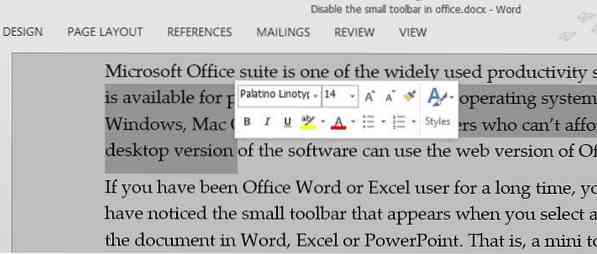
Comme mentionné ci-dessus, la mini barre d'outils apparaît uniquement lorsque le texte est sélectionné à l'aide du pavé tactile ou de la souris, et la barre d'outils n'apparaît pas si vous sélectionnez du texte à l'aide des raccourcis clavier. Comme vous pouvez le voir, la barre d'outils propose des options pour changer rapidement la police, la taille de la police, le style de police et un tas d'autres options pratiques pour changer rapidement la mise en forme.
Ceux d'entre vous qui préfèrent sélectionner du texte à l'aide de la souris ou du pavé tactile mais ne veulent pas voir la mini barre d'outils peuvent facilement désactiver cette barre d'outils ennuyeuse. Heureusement, une option est disponible dans Office pour désactiver la mini barre d'outils et vous n'avez pas besoin de modifier le registre ou de faire appel à un logiciel tiers.
Suivez les instructions ci-dessous pour désactiver la mini barre d'outils dans les programmes Microsoft Office 2010 et 2013.
Désactiver la mini barre d'outils dans Office 2013 et 2010
REMARQUE : la désactivation de la mini barre d'outils dans le programme Word ne désactivera pas la même fonctionnalité dans Excel ou PowerPoint.
Étape 1: La première étape consiste à ouvrir le programme Word, Excel ou PowerPoint.
Étape 2: Clique le Déposer menu, puis cliquez sur Options ouvrir le même.
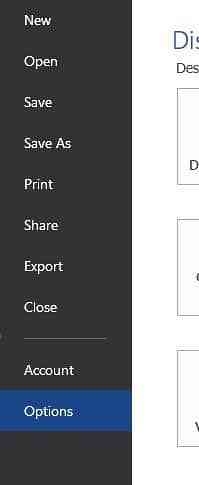
Étape 3: Clique sur le Général onglet (s'il n'est pas sélectionné par défaut) pour voir Afficher la mini barre d'outils lors de la sélection option sous les options de l'interface utilisateur.
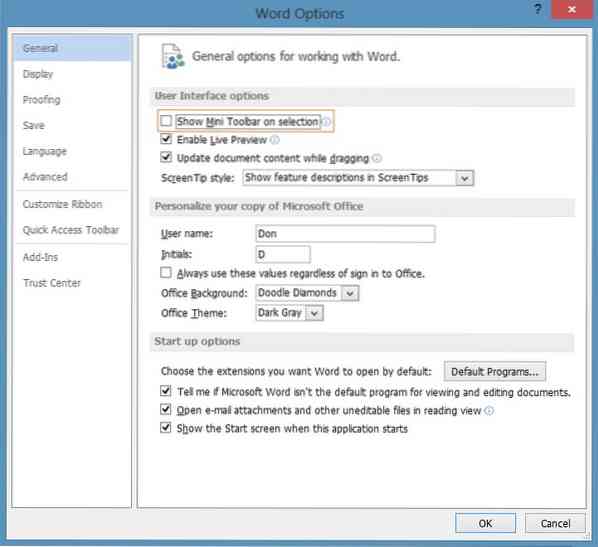
Étape 4: Décochez Afficher la mini barre d'outils sur l'option de sélection, puis cliquez sur le bouton OK pour désactiver la mini barre d'outils. C'est ça!
À partir de maintenant, Office n'affichera plus la mini barre d'outils lorsque vous sélectionnez du texte à l'aide de la souris ou du pavé tactile. Pour réactiver cette fonctionnalité, cochez la même option en visitant Options.
Astuce : sous Options, vous pouvez également modifier l'arrière-plan et le thème d'Office.
 Phenquestions
Phenquestions


